
Στα Windows 10, ρυθμό ανανέωσης της οθόνης σας καθορίζει το πόσο συχνά την εικόνα της οθόνης σας ενημερώνει κάθε δευτερόλεπτο. Υψηλότερες είναι συνήθως καλύτερα. Αν θέλετε να αλλάξετε το ρυθμό ανανέωσης της οθόνης σας, τα Windows 10 το κάνει εύκολο. Εδώ είναι πώς.
Τι είναι μια οθόνη Ρυθμός ανανέωσης;
Μια οθόνη είναι ρυθμός ανανέωσης είναι η συχνότητα με την οποία ενημερώνει η εικόνα στην οθόνη σας. Για παράδειγμα, ένα 60 Hz μέσο ρυθμό ανανέωσης ότι η εικόνα στην ίδια οθόνη ανανεώνεται σας 60 φορές κάθε δευτερόλεπτο. Οπως και ρυθμό ανανέωσης 120 Hz σημαίνει ότι οι ενημερώσεις εικόνα 120 φορές το δευτερόλεπτο. Όσο υψηλότερος είναι ο ρυθμός ανανέωσης, οι πιο ομαλή κίνηση εμφάνιση στην οθόνη σας.
Σε παλαιότερες οθόνες καθοδικού σωλήνα, μερικοί άνθρωποι αντιλαμβάνονται το τρεμόπαιγμα σε χαμηλότερες τιμές ανανέωσης, έτσι παρακολουθεί η υποστήριξη υψηλότερα ποσοστά ανανέωσης παράγει μια πιο σταθερή εικόνα που είναι πιο εύκολο για τα μάτια σας. οθόνες LCD δεν τρεμοπαίζουν εμπειρία, τόσο χαμηλότερα ποσοστά ανανέωσης είναι γενικά ΟΚ για τους περισσότερους χρήστες. Συνήθως, θέλετε να χρησιμοποιήσετε τον υψηλότερο ρυθμό ανανέωσης της οθόνης που υποστηρίζει σας της εγγενής ανάλυση .
ΣΧΕΤΙΖΕΤΑΙ ΜΕ: Τι είναι το Refresh Rate Monitor και πώς μπορώ να αλλάξω αυτό;
Πώς να αλλάξετε Ρυθμός Ανανέωσης σας στις Ρυθμίσεις οθόνης
Ξεκινώντας με τα παράθυρα 10 Οκτώβριος Ενημέρωση 2020 , Μπορείτε τώρα να επιλέξετε το ρυθμό ανανέωσης σας απευθείας στη νέα εφαρμογή Ρυθμίσεις. Εδώ είναι πώς. (Εάν εκτελείτε μια παλαιότερη έκδοση των Windows 10, ανατρέξτε στην παρακάτω ενότητα.)
Κατ 'αρχάς, κάντε δεξί κλικ στην επιφάνεια εργασίας και επιλέξτε «Ρυθμίσεις οθόνης» στο μενού που εμφανίζεται. (Εναλλακτικά, μπορείτε να ανοίξετε «Ρυθμίσεις» και πλοηγηθείτε στο Σύστημα & gt?. Οθόνη)
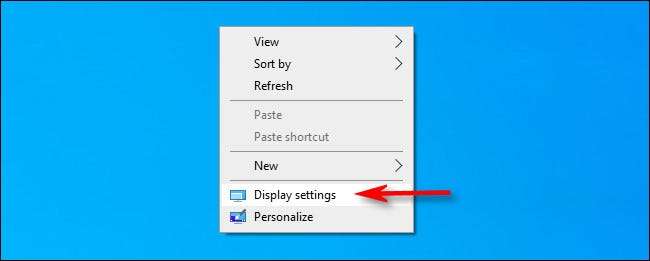
Στο «Ρυθμίσεις οθόνης», μετακινηθείτε προς τα κάτω και κάντε κλικ στο «Ρυθμίσεις για προχωρημένους Display.»
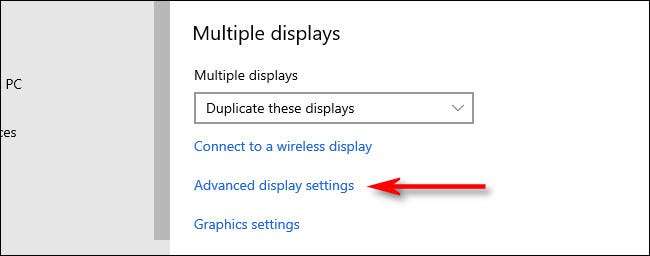
Στο «Ρυθμίσεις οθόνης για προχωρημένους», εντοπίστε την ενότητα «Ρυθμός ανανέωσης». Κάντε κλικ στο αναπτυσσόμενο μενού «Ρυθμός ανανέωσης». Στο μενού που εμφανίζεται, επιλέξτε το ρυθμό ανανέωσης που θέλετε να χρησιμοποιήσετε.
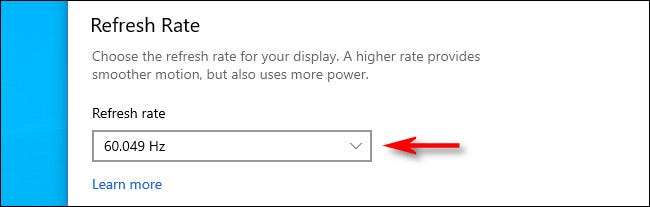
Τα Windows θα δοκιμάσει το νέο ρυθμό ανανέωσης για περίπου 15 δευτερόλεπτα. Εάν η εικόνα φαίνεται ΟΚ, κάντε κλικ στο «Keep». Διαφορετικά, κάντε κλικ στο «Επαναφορά» ή περιμένετε μέχρι να ολοκληρωθεί η αντίστροφη μέτρηση, και η οθόνη επιστρέφει αυτόματα στην προηγούμενη ρυθμό ανανέωσης.
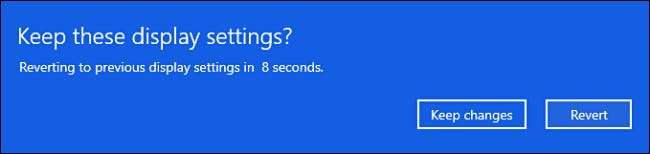
Μόλις ευχαριστημένοι είστε με ρυθμό ανανέωσης σας, κοντά Ρυθμίσεις.
Επιλέξτε ένα Ρυθμός ανανέωσης σε παλαιότερες εκδόσεις των Windows 10
Αν τρέχετε μια παλαιότερη έκδοση των Windows 10, εδώ είναι το πώς μπορείτε να αλλάξετε το ρυθμό ανανέωσης της οθόνης σας. Κατ 'αρχάς, κάντε δεξί κλικ στην επιφάνεια εργασίας και επιλέξτε «Ρυθμίσεις οθόνης».
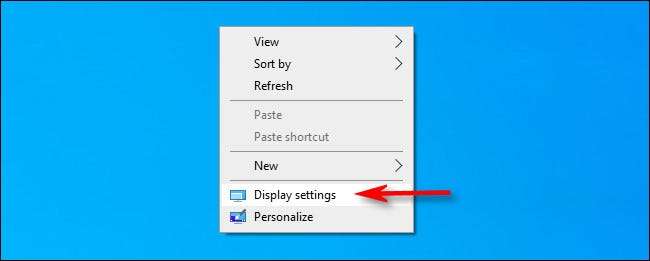
Στο «Ρυθμίσεις οθόνης», μετακινηθείτε προς τα κάτω και επιλέξτε «Ρυθμίσεις για προχωρημένους Display.»
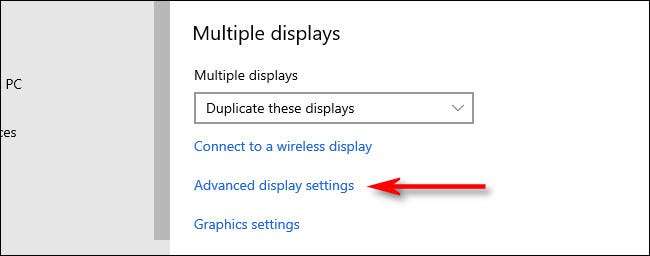
Αν έχετε πολλαπλές οθόνες, επιλέξτε την οθόνη που θέλετε να ρυθμίσετε στο «Επιλογή εμφάνισης» drop-down box. Στη συνέχεια, μετακινηθείτε προς τα κάτω και κάντε κλικ στο «Προβολή Adapter Ιδιότητες».
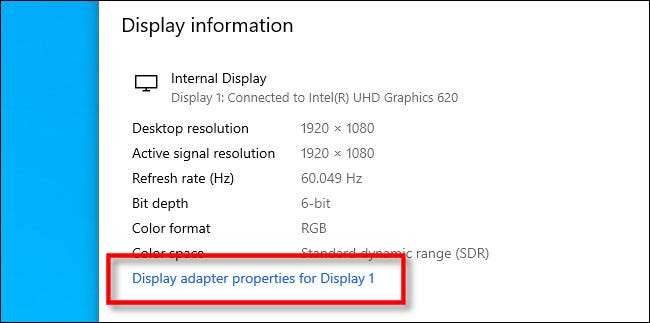
Στο παράθυρο που εμφανίζεται, κάντε κλικ στην καρτέλα «Monitor», στη συνέχεια, κάντε κλικ στο αναπτυσσόμενο μενού με την ένδειξη «Οθόνη Ρυθμός ανανέωσης» και επιλέξτε το ρυθμό ανανέωσης που θέλετε να χρησιμοποιήσετε.
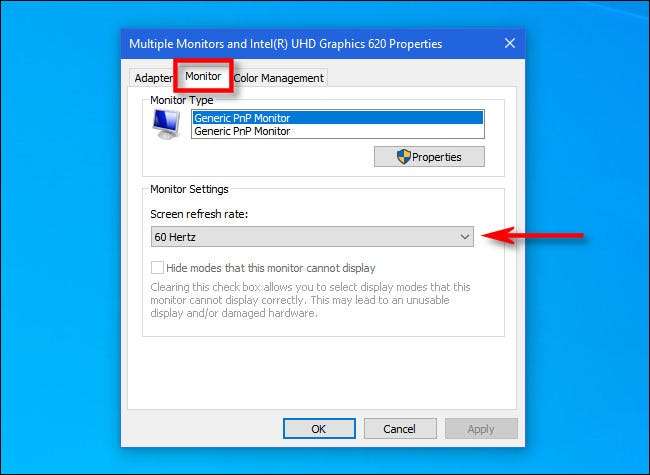
Στη συνέχεια, κάντε κλικ στο «OK» για να αποθηκεύσετε τις αλλαγές σας, και το παράθυρο θα κλείσει. Στη συνέχεια, μπορείτε να κλείσετε Ρυθμίσεις. Έχετε μια νέα μέρα!







